win11系統怎麼添加藍牙設備? win11電腦新增藍牙裝置操作教學
- WBOYWBOYWBOYWBOYWBOYWBOYWBOYWBOYWBOYWBOYWBOYWBOYWB原創
- 2024-08-07 19:44:03528瀏覽
如何解決 Win11 系統找不到藍牙裝置的問題Win11 系統內建藍牙功能,但許多使用者在嘗試連接裝置時遇到了無法新增藍牙裝置的問題。這是因為新版系統的介面發生了變化,導致使用者難以找到對應的設定。為了解決此問題,php小編草莓將詳細介紹如何在 Win11 中添加和連接藍牙設備。
win11系統怎麼加入藍牙裝置
1、開啟工作列上的開始選單,點選選單中的【設定】,在設定介面點選【Devices】。

2、接著在Devices介面的【Bluetooth & other devices】標籤右側將【Bluetooth】打開。
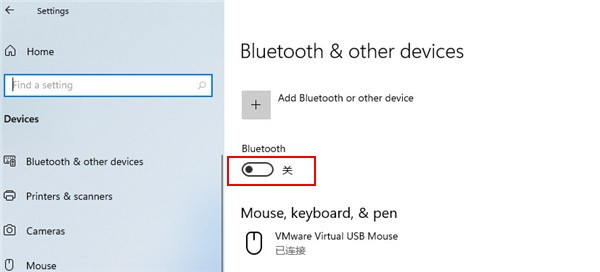
3、然後點選上方【add Bluetooth or other devices】。

4、再將需要新增的藍牙裝置搜尋功能打開,並點擊彈出的視窗中的【Bluetooth】選項。

以上是win11系統怎麼添加藍牙設備? win11電腦新增藍牙裝置操作教學的詳細內容。更多資訊請關注PHP中文網其他相關文章!
陳述:
本文內容由網友自願投稿,版權歸原作者所有。本站不承擔相應的法律責任。如發現涉嫌抄襲或侵權的內容,請聯絡admin@php.cn

